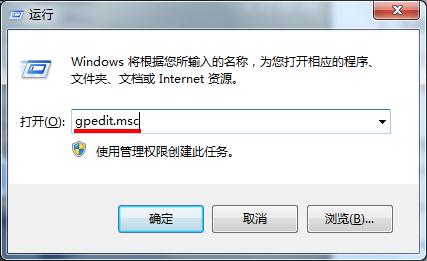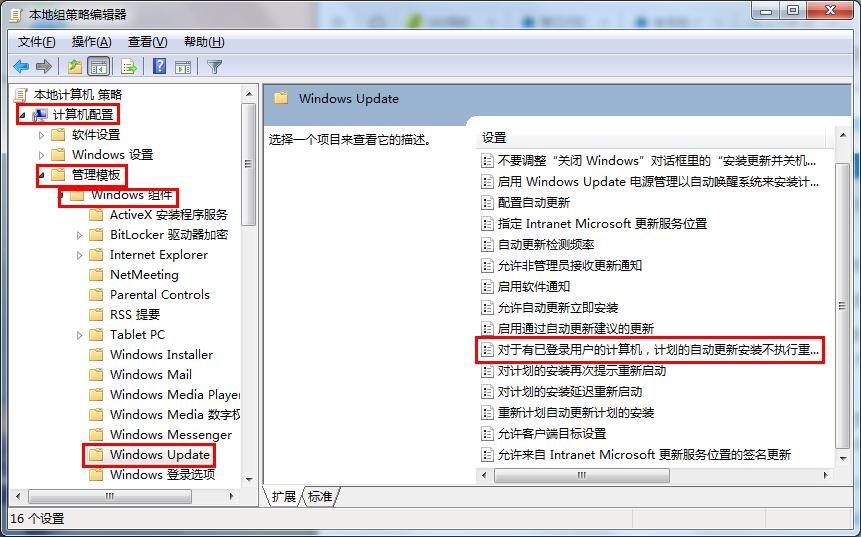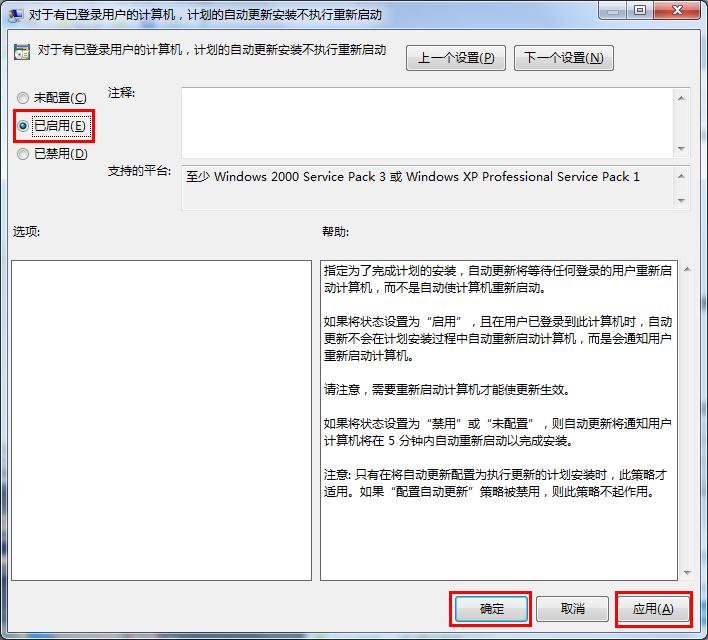不少用户可能有过这样的经历,系统更新完程序后总是提示重新启动系统,让人不胜其烦。其实,我们只要稍作设置就可以将这个提示重启功能禁用。今天小编就来跟大家分享这一方法还大家一个清闲。
1、首先在win7桌面上按组合键(win键+R),打开运行窗口,并输入“gpedit.msc”,然后按回车键执行,如下图所示:
2、打开本地组策略编辑器窗口后,我们依次展开“计算机配置--管理模板--Windows组件--Windows Update”,然后在右边窗格中双击“对于有已登录用户的计算机,计划的自动更新安装不执行重新启动“,如下图所示:
3、在弹出的设置窗口中,我们只需点击选择“已启用”单选框即可,接着点击“应用--确定”保存修改,如下图所示:
通过以上三个步骤,我们便可以禁用重启提示功能。备受系统总是提示重启问题困扰的用户不妨照着这一方法试着操作看一下效果咯!希望今天的内容对大家有所帮助,u助手小编也会尽力解决大家反馈的问题。
责任编辑:u助手:http://www.uzhushou.cn